Методические указания к выполнению лабораторных работ по дисциплине информатика для студентов Iкурса специальности 080507 и IV курса специальности 030602
| Вид материала | Методические указания |
СодержаниеМакросы, создаваемые с помощью макрорекордера. Месяц рождения Порядок выполнения. Вопросы к практической работе. |
- Методические указания к выполнению лабораторных работ для студентов, обучающихся, 99.32kb.
- Методические указания к выполнению лабораторных работ по курсу «вычислительная техника, 640.55kb.
- Методические указания по выполнению курсовой работы для студентов Vкурса специальности, 371.5kb.
- Методические указания по выполнению курсовых работ по дисциплине «Экономический анализ», 282.08kb.
- Методические указания по выполнению контрольных работ и домашних заданий (рефератов), 314.07kb.
- Методические указания по выполнению контрольных работ и домашних заданий (рефератов), 137.22kb.
- Методические указания по выполнению контрольной работы №2 по дисциплине Информатика, 278.17kb.
- Методические указания к выполнению и защите курсовых работ для студентов специальности, 432.99kb.
- Методические указания по выполнению контрольных работ и домашних заданий (рефератов), 193.5kb.
- Методические указания по выполнению дипломной работы для студентов специальности «Математика, 292.85kb.
Макросы, создаваемые с помощью макрорекордера.
Упражнение 14. «День рождения».
Задание. Создать макрос, который фильтрует список сотрудников (табл. 24) и отбирает всех, у кого день рождения в этом месяце. Затем копирует результат фильтрации и размещает на другом листе.
Примечание. Так как в упражнении используется связь с системной датой компьютера, результаты приведены по состоянию на 15 апреля 2006 г. При выполнении упражнения в другом месяце результаты фильтрации будут другие.
Таблица 24
| | A | B | C | D | E | F |
| 1 | Список | | | | | |
| 2 | №пп | Фамилия | Дата рождения | Возраст | Месяц рождения | День рождения в этом месяце |
| 3 | 1 | Абрамов | 12 Декабрь, 1950 | 55 | 12,00 | |
| 4 | 2 | Иванов | 20 Апрель, 1989 | 16 | 4,00 | !! |
| 5 | 3 | Петров | 11 Ноябрь, 1970 | 35 | 11,00 | |
| 6 | 4 | Николаева | 12 Март, 1978 | 28 | 3,00 | |
| 7 | 5 | Гиясова | 1 Апрель, 1910 | 96 | 1,00 | !! |
| 8 | 6 | Гончаренко | 12 Февраль, 1915 | 91 | 2,00 | |
| 9 | 7 | Грицай | 12 Июнь, 1977 | 28 | 6,00 | |
| 10 | 8 | Дудина | 3 Март, 1999 | 07 | 3,00 | |
| 11 | 9 | Зеров | 9 Сентябрь, 1980 | 25 | 9,00 | |
Порядок выполнения.
- Создать шапку таблицы и внести первичные данные – столбцы «№пп», «Фамилия» и «Дата рождения». Дату нужно вносить числами в формате дд.мм.гггг, а затем форматировать через ФОРМАТ – ЯЧЕЙКИ... (см. лабораторную работу 2).
- Возраст с учётом даты создаётся выражением СЕГОДНЯ()-С3 с последующим заданием дополнительного формата числа «ГГ» (см. лабораторную работу 2).
- Месяц подсчитать выражением МЕСЯЦ(С3) с помощью мастера функций.
- В столбце «День рождения в этом месяце» нужно применить оператор мастера функции категории ЛОГИЧЕСКИЕ «ЕСЛИ» (рис. 62).
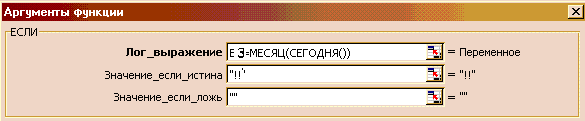
Рис.62.
Запись “”(две кавычки подряд) в синтаксисе Visual Basic означает пустую строку.
- Дать имя листу «Список». Создать новый лист. Назвать его «Дни рождения текущего месяца».
- Создать фильтрацию вручную, без макроса. Для этого нужно выполнить следующие действия:
- на листе «Список» выделить область заголовков А2:F2.
- выбрать пункт меню ДАННЫЕ –ФИЛЬТР АВТОФИЛЬТР. В результате в каждом заголовке появится разворачивающийся список.
- развернуть список критериев для столбца F и выбрать «!!». В результате создастся список из двух сотрудников –Иванова и Гиясовой.
- выделить новую таблицу , скопировать её . Так как в общем случае неизвестно, сколько строк будет содержать таблица, выделять лучше столбцы А:F.
- активизировать лист «Дни рождения текущего месяца». Установить курсор в ячейке А1 и дать команду ПРАВКА – ВСТАВИТЬ.
- в ячейку А1 внести текст : Дни рождения в этом месяце.
- активизировать лист «Список». Завершить режим фильтрации, дать команду ДАННЫЕ – ФИЛЬТР – АВТОФИЛЬТР.
- активизировать лист «Дни рождения текущего месяца». В ячейку G1 внести текст : «Чтобы обновить , наберите CTRL+d».
- Чтобы не выполнять эту процедуру многократно вручную, можно записать все действия и в последующем вызывать их сочетанием клавиш, например, CTRL+d. Перед записью нужно построить четкий алгоритм действий, лучше записать его, чтобы не сбиваться во время действия макрорекордера. В данном упражнении нужно выполнить следующую последовательность действий.
- сделать активным лист «Список».
- вызвать макрорекордер через пункт меню Сервис –макрос- начать запись.
- дать имя макросу «День_рождения». Задать сочетание клавиш CTRL+d.
- с помощью макрорекордера записать следующие действия:
- Активизировать лист «Дни рождения».
- На листе «Дни рождения» выделить столбцы A:F и удалить их содержимое (нажать Delete).
- Перейти на лист «Список», выделить область заголовков А2:F2.
- Выбрать пункт меню Данные- фильтр- автофильтр.
- Развернуть список критериев в столбце «Дни рождения в этом месяце» и выбрать критерий «!!».
- На листе «Список» выделить столбцы А:F и дать команду «копировать».
- Перейти на лист «Дни рождения», установить курсор в ячейку А1 и дать команду «Вставить»
- В ячейку А1 внести текст «Дни рождения в этом месяце»
- Перейти на лист «Список», восстановить таблицу- выбрать пункт меню ДАННЫЕ-ФИЛЬТР-АВТОФИЛЬТР.
- Сделать активным лист «Дни рождения».
- Остановить запись.
- Можно убедиться, что создался текст макроса, если выбрать пункт меню СЕРВИС- МАКРОС – МАКРОСЫ, указать на макрос «День_рождения» и щёлкнуть по кнопке Изменить. Текст макроса будет следующим:
Sub День_рождения()
' Сочетание клавиш: Ctrl+d
Sheets("Дни рождения").Select
Columns("A:F").Select
Selection.ClearContents
Sheets("Список").Select
Range("A2:F2").Select
Selection.AutoFilter
Selection.AutoFilter Field:=6, Criteria1:="!!"
Columns("A:F").Select
Selection.Copy
Sheets("Дни рождения").Select
Range("A1").Select
ActiveSheet.Paste
Columns("D:D").ColumnWidth = 14.14
Columns("C:C").ColumnWidth = 14.71
Columns("C:C").ColumnWidth = 16.71
Range("A1").Select
Application.CutCopyMode = False
ActiveCell.FormulaR1C1 = "Дни рождения в этом месяце"
Sheets("Список").Select
Selection.AutoFilter
Range("A2").Select
Sheets("Дни рождения").Select
End Sub
Закрыть Visual Basic .
- Проверить работу макроса. Изменить базу данных –сделать день рождения Дудиной тоже в апреле. Запустить макрос и убедиться, что список на листе «Дни рождения текущего месяца» обновился.
Вопросы к практической работе.
- Значения в столбце «Месяц» можно вычислять с помощью мастера функций выражением Месяц(«День рождения»),как в практической работе, а можно форматированием даты рождения, создав дополнительный формат «ММ». В чём разница данных, полученных этими способами?
